Kako lako instalirati Ubuntu kao dvostruko pokretanje u sustavu Windows pomoću Wubija

Većina tamošnjih korisnika već pokreće Windows,ali ako želite pokušati alternativni operativni sustav; Ubuntu je besplatna i jednostavna verzija Linuxa. Jučer smo pitali marljive čitatelje što vas sprečava da probate ubuntu, a mnogi su rekli da je to zato što „Ne znam kako ga sigurno instalirati na svoje računalo."Pa, ne gledaj dalje! Uz Wubi, instaliranje ubuntua je tako jednostavno da je čak i baka moje dva puta skinute rođake 2. smislila kako to učiniti, a to puno govori! Ozbiljno, većina instalacija je automatizirana, a naš vodič u nastavku suzit će svaku zbrku, ako je to uopće moguće ...
Wubi (Windows instalirani ubuntu) je besplatni program otvorenog koda koji ćeautomatski postavljanje ubuntu kao slike diska na vašem računalu. To znači da možete instalirati ubuntu na svoje računalo, ali lako ga premjestite ili uklonite ako trebate. I ne brinite, kad instalirate ubunutu pomoću Wubija, lako se možete prebacivati naprijed i nazad u Windows (xp, vista ili 7) bez ikakvih problema. U usporedbi s tradicionalnom unbuntu instalacijom, relativno je sličan, a Wubijeve jedine nedostatke su nedostatak hibernacijskog načina i neznatno smanjene performanse. Uz to rečeno, ako ustanovite da vam se stvarno sviđa Ubuntu, uvijek možete prijeći na namjensku instalaciju.
Jeste li spremni isprobati ubuntu? Započnimo!
Korak 1
preuzimanje datoteka Wubi ubuntu instalater i Pokrenite ga.
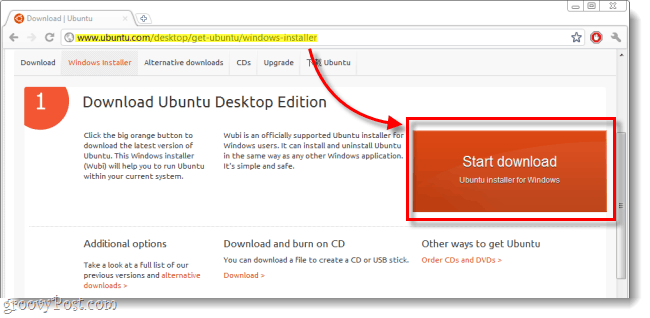
Korak 2
Za sve mogućnosti sve mogućnosti u Wubiju (Ubuntu Installer) možete ostaviti prema zadanim postavkama. Ali, trebate Unesi jedan Korisničko ime i a Lozinka, Upišite svoju lozinku oba okvire zaporki za potvrdu da nemate pravopisne pogreške. Kada završite, Klik Instalirati.
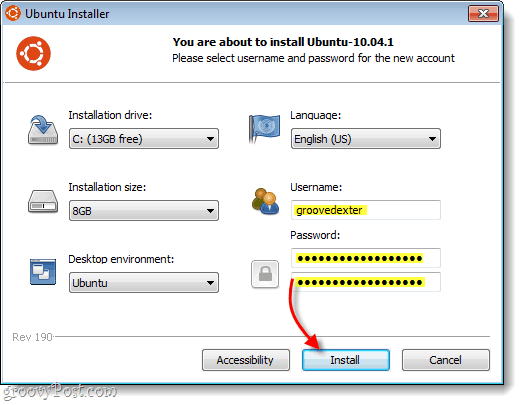
3. korak
Čekaj malo… U ovom trenutku ste poprilično na autopilotu, kaopostoji samo nekoliko prozora koji zahtijevaju vašu interakciju. Wubi će s poslužitelja preuzeti najnoviju verziju Linuxa. Koliko dugo ovo traje ovisi o vašoj internetskoj vezi jer možete biti od 5 minuta do 2 sata. Veličina datoteke je 693MB.
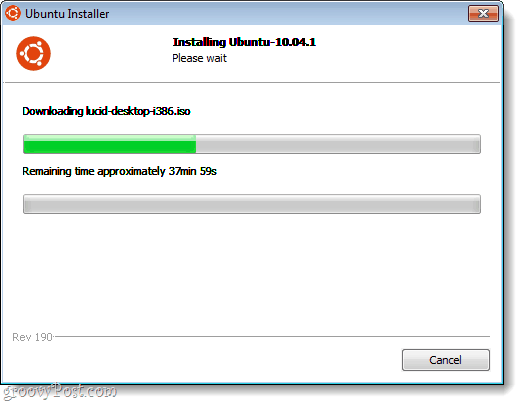
Skidanje dovršeno. Instalacija za pokretanje programa dovršena. Na pola smo puta ...
4. korak
Ponovo pokrenite računalo. Možete koristiti Resetiraj sad mogućnost da to učinite.
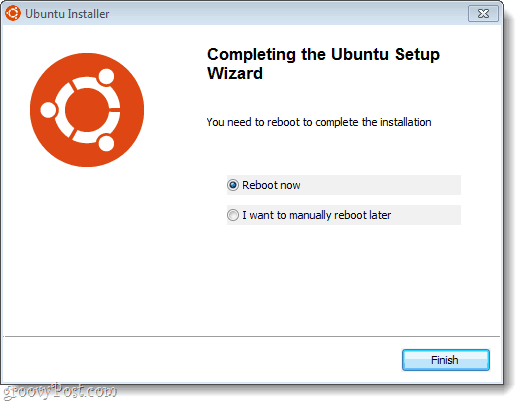
5. korak
Dok se vaše računalo pokreće, vidjet ćete zaslon zvan Windows Boot Manager.
Iskoristi to. to. Strelica dolje ključ za Odaberi Ubuntu i onda tisak Unesi. *
Ugodno gledajte ovaj ekran, jerod sada ćete ga vidjeti svaki put kada pokrenete računalo. Windows Boot Manager postojao je od 1990. i uvijek se koristio za obradu postavki dualnog operativnog sustava (Windows one ionako…).
*Brzo: Windows Boot Manager automatski će pokrenuti zadani izbor (Windows) za 10 sekundi, osim ako ne intervenirate.
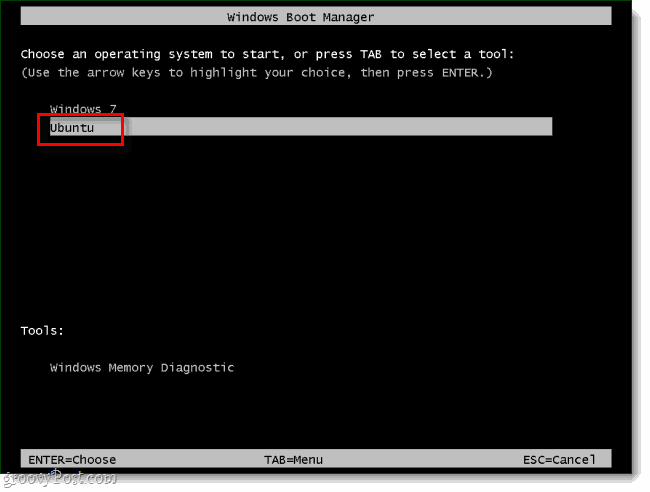
Korak 6
Još čekanja ... Kao i korak 3, opet smo na autopilotu dok se instalacija ne završi.
Ne pritisnite ništa kad vidite ove ekrane, osim ako ne znate što radite.
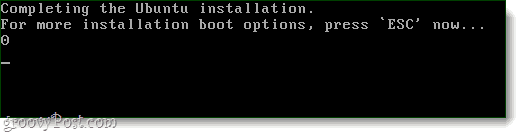
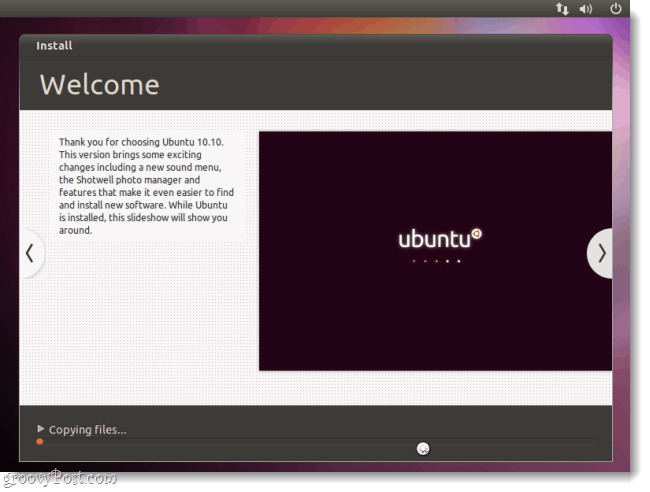
Nakon što je instalacija dovršena, ubuntu će automatski ponovno pokrenuti računalo.
Korak 7
Dok se računalo podiže, Odaberi Ubuntu s zaslona Windows Boot Manager. Baš kao i prije.
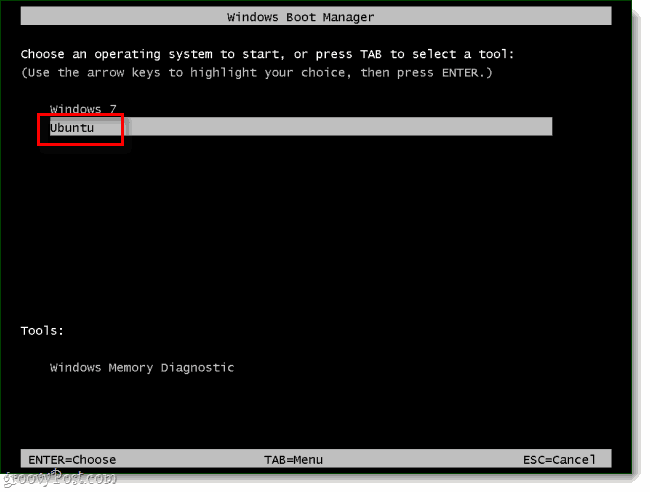
8. korak
Ovaj put vidjet ćete dodatnog upravitelja pokretanja pod nazivom Grub. Samo Odaberi Ubuntu, Linux (blahblah)opći i tisak Unesi.
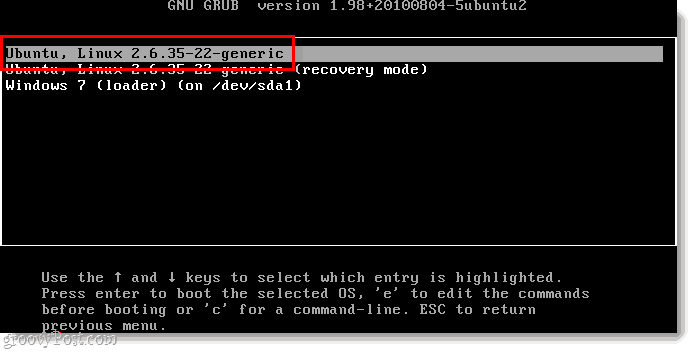
9. korak
Ubuntu je sada instaliran! Nastavite i prijavite se pomoću vjerodajnica koje ste postavili u koraku 2.
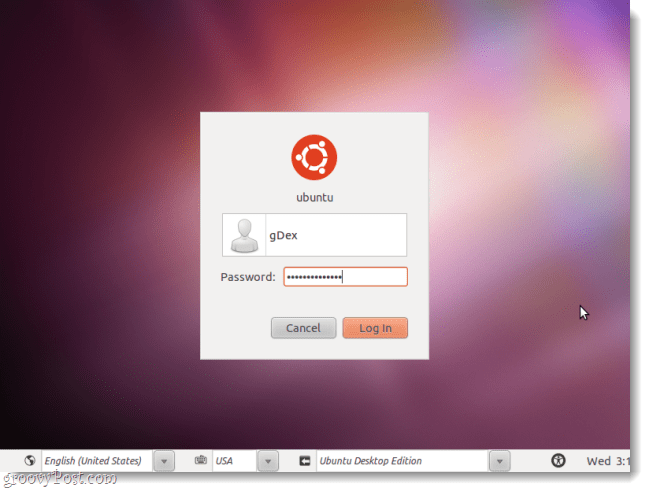
Korak 10
AŽURIRAJ! AŽURIRAJ! AŽURIRAJ! Jedna od najvažnijih stvari koje možete učiniti s ubuntu-om prije nego što ga koristite je instalacija važnih sigurnosnih i ažuriranja sustava. Uraditi ovo Klik to. Upravitelj ažuriranja u donjem lijevom kutu ekrana, a zatim Klik Instalirati.
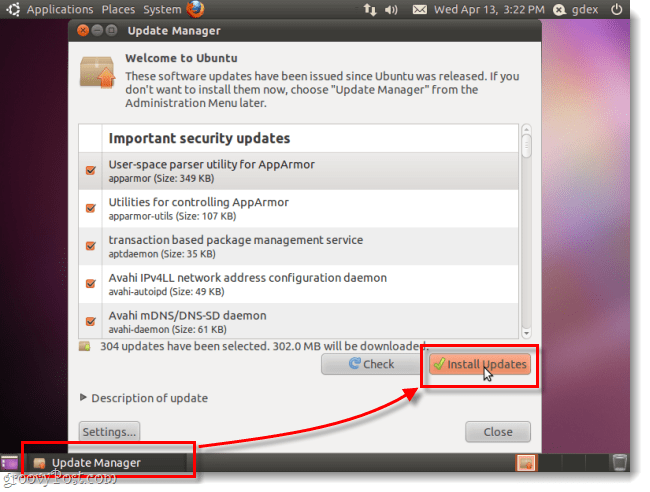
Možda ćete vidjeti an potvrditi pojaviti se prozor, samo Tip u istoj zaporci koju tada koristite za prijavu na ubuntu Klik to. boje lososa potvrditi dugme.
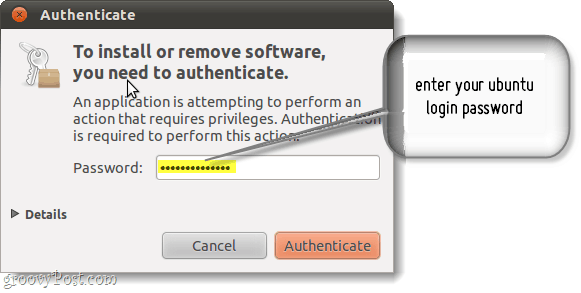
Gotovo!
Nakon dovršetka ažuriranja, gotovi ste! Sada možete lako prebacivati se između Windows-a i ubuntu-a, a da se ne morate odreći nijednog. Uz to, ako ikada poželite ukloniti ubuntu sve što morate učiniti je Trčanje Wubi opet. Ovo je - do sada - najlakši način na koji sam ikad vidio da Ubuntu pokrenete i pokrenete svoje računalo.



![Prilagodite Windows 7 i Vista Dual Dual Boot Selector [Kako da]](/images/microsoft/adjust-windows-7-and-vista-dual-boot-selection-timer-how-to.png)






Ostavite komentar